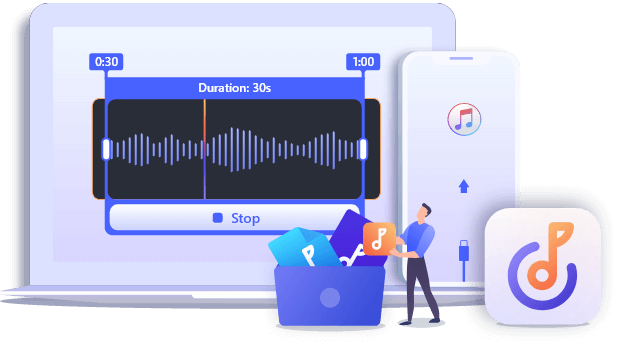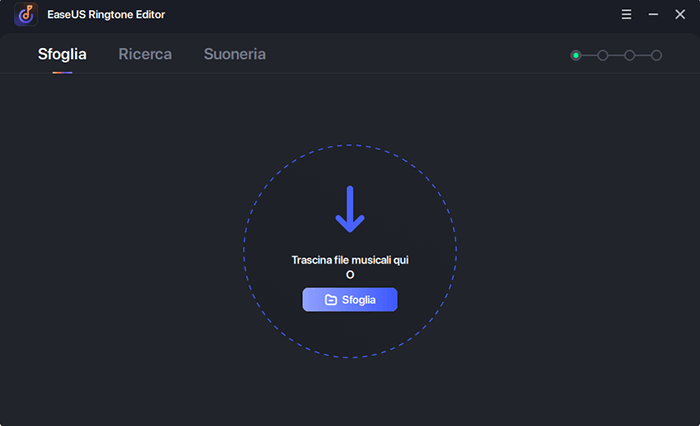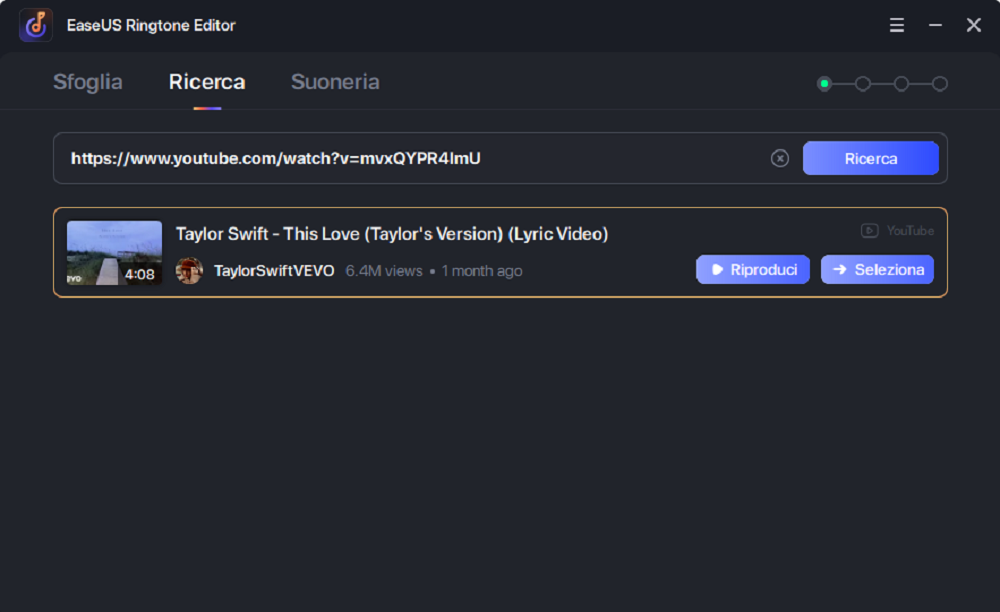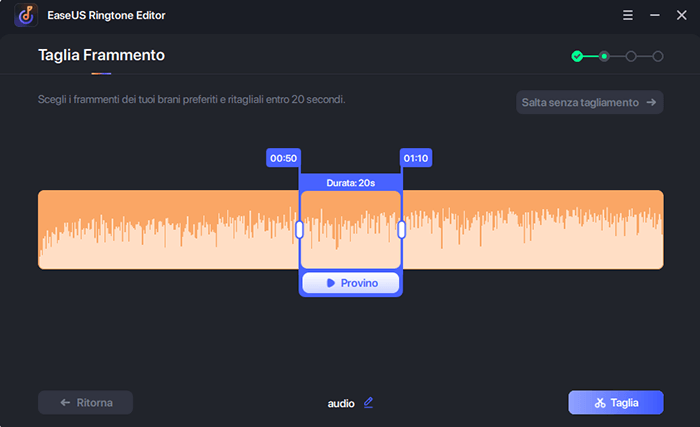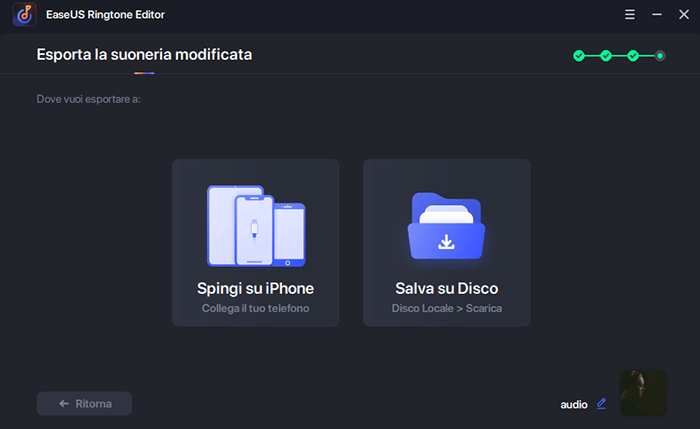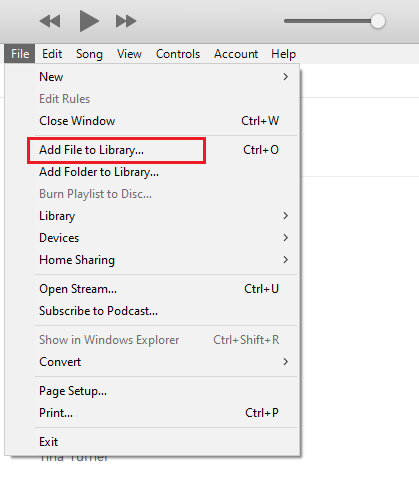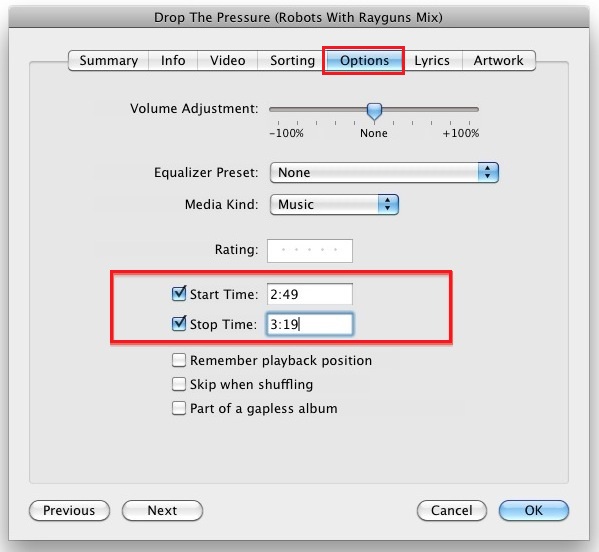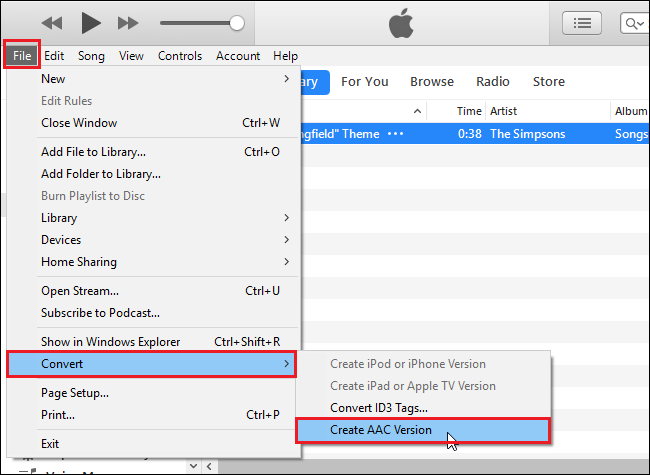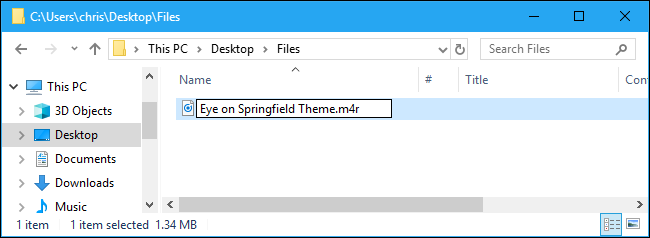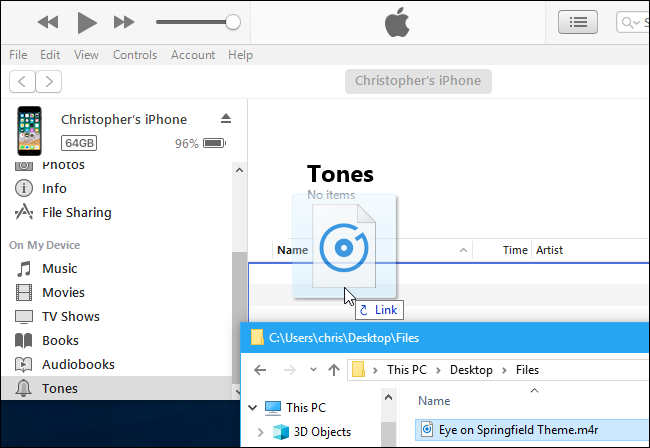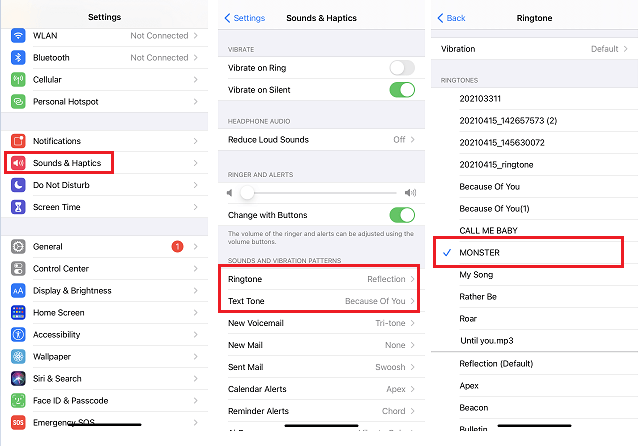Quando utilizzavo un telefono Android, cambiavo la suoneria ogni volta che trovavo una canzone/musica di sottofondo che mi piaceva. Ma dopo essere passato a iPhone, ho passato metà della giornata a provare ad aggiungere suonerie personalizzate a iPhone, ma sfortunatamente senza successo. Apple non ti consente di creare suonerie direttamente con i brani salvati su iPhone o computer. Se stai ancora cercando una soluzione su come impostare suonerie personalizzate su iPhone, sei nel posto giusto. Questo articolo ti guiderà su come creare suonerie per iPhone in due modi.
Come creare la tua suoneria in 2 modi
Il modo più comune per aggiungere una suoneria a iPhone è acquistare suonerie per iPhone da iTunes Store. Poiché devi pagare per ogni suoneria in iTunes Store, non consiglio questo modo nell'articolo. I modi che consiglio sono di creare suonerie con EaseUS Ringtone Editor e iTunes. Le due modalità verranno illustrate in dettaglio nei paragrafi seguenti.
Metodo 1. Crea la tua suoneria con EaseUS Ringtone Editor
EaseUS Ringtone Editor è un creatore di suonerie per iPhone basato su Windows, che ha ampiamente semplificato il processo per aggiungere una suoneria a iPhone. Con esso, puoi creare suonerie personalizzate per iPhone senza sforzo in diversi passaggi. Di seguito è riportato un riepilogo delle funzioni di EaseUS Ringtone Editor.
- Crea una suoneria catturando l'audio da un video o da un brano sul tuo PC o su Internet
- Personalizza le tue suonerie aggiungendo fantastici effetti sonori come effetti di dissolvenza in entrata/in uscita
- Crea una suoneria unica integrando le registrazioni all'inizio o alla fine della suoneria
- Invia la suoneria personalizzata al tuo iPhone senza iTunes
Passo 1. Avvia EaseUS Ringtone Editor sul computer. Quindi, importa il brano che vuoi trasformare in suoneria rilasciandolo in questo programma o navigando nel tuo computer per sceglierlo.
Passo 2. Aggiungi al software un brano presente sul tuo PC o cerca un brano su SoundCloud nella sezione "Cerca".
Passo 3. Una volta caricato il brano, regola la casella della timeline per ottenere un clip dal brano. Quindi clicca su "Taglia" per completare il taglio.
Passo 4. Se vuoi rendere la tua suoneria unica, puoi aggiungere registrazioni, effetti sonori o suoni emoji alla suoneria. Quindi clicca su "Esporta" e "Spingi su iPhone" per caricare la suoneria sul tuo iPhone.
Metodo 2. Come aggiungere suonerie a iPhone utilizzando iTunes
Oltre ad acquistare una suoneria da iTunes Store, puoi utilizzare iTunes per creare suonerie per iPhone. Apple ha alcuni requisiti per la suoneria. Dovrebbe essere in formato .m4r, in codifica ACC ed entro 40 secondi. Quando crei una suoneria personalizzata con iTunes, hai bisogno di una buona quantità di operazioni per convertire un brano completo in MP3/ WAV in M4R da solo. Dai un'occhiata ai passaggi seguenti per una guida dettagliata.
Passo 1. Collega il tuo iPhone al PC e avvia iTunes. Fai clic su "File" > "Aggiungi file alla libreria..." per aggiungere il brano che desideri utilizzare.
![mp3 file a itunes]()
Passo 2. Fai clic con il pulsante destro del mouse sul nome del brano e scegli "Informazioni sul brano". Quindi fai clic su "Opzioni" e taglia il brano in una clip di 30 secondi inserendo i tempi di inizio e fine nella casella. Fai clic su "OK" per completare il taglio del brano.
![impostare l'ora di inizio e di fine]()
Passo 3. Fai clic su "Converti" > "Crea versione ACC" nell'opzione "File" per aggiungere la clip di 30 secondi alla tua "Libreria" > "Brani".
![convertire a aac]()
Passo 4. Successivamente, fai clic su "Mostra in Esplora risorse" e modifica l'estensione del file da .m4a a .m4r sul tuo PC.
![cambiare il nome del file]()
Passo 5. Trascina e rilascia il brano modificato dal PC ai "Toni" del tuo iPhone. Ora hai messo la suoneria su iPhone.
![trascinare e rilasciare suonerie su itunes]()
Come impostare la suoneria personalizzata su iPhone
Dopo aver aggiunto la suoneria al tuo iPhone, puoi trovarla toccando "Impostazioni" > "Suoni e Haptics". Trova l'opzione "Suoneria" in "SUONI E MODELLI DI VIBRAZIONE". Le suonerie iPhone personalizzate vengono visualizzate sopra le suonerie iPhone predefinite. Tocca la suoneria per impostarla come suoneria della chiamata. Questa suoneria personalizzata squillerà quando si riceve una chiamata.
![Come impostare la suoneria su iPhone]()
Conclusioni
I due modi ti offrono la possibilità di aggiungere suonerie personalizzate su iPhone. Con le due soluzioni, puoi impostare qualsiasi brano come suoneria su iPhone. Ma la memoria del mio computer viene utilizzata fino al 90% dopo l'installazione e l'apertura di iTunes. Per questo motivo, vorrei provare questo programma leggero EaseUS Ringtone Editor. Ad ogni modo, ora conosci due opzioni per aggiungere suonerie personalizzate su iPhone. Scegli un metodo che ti piace e imposta subito la tua canzone preferita come suoneria.